家中群晖nas使用docker运行各种各样的应用也有几年了,多半是自用,同时软路由启动着DDNS自动解析域名的服务。前几天,想和朋友共享gitea,创建一个私有的git服务器,决定再次维护一次。
阶段一:家中的各种docker容器均各自映射了各自的端口,通过路由器端口映射映射至互联网。
缺点:1. 端口混乱难以记住 2. 缺乏统一日志记录。
阶段二:我又创建了一个docker内部网,在总入口启动了一个nginx容器,同时把各应用加入到docker内部网中,将应用的端口统一,通过nginx配置虚拟主机,路由到不同的应用下,后端地址依赖于容器的主机名解析。
缺点:1. 容器变动起来十分麻烦,无法轻松的增加容器副本的负载均衡;2. nginx重启强制依赖于各服务的运行状态,否则会启动失败;3. 繁琐的配置懒得手动申请SSL。
阶段三:因路由器的配置问题,上行速度无法跑满,去掉了硬件路由器的方式,在群晖nas上启动了lede软路由,软路由作为DMZ区域,所有出口流量走软路由,速度极大的提升了,北京地区ms级别极速打开,上行速度跑满,但上述问题,依然繁琐。
我的VPS用过一段时间的caddy,可基于acme自动注册SSL、续签SSL。考虑到容器时代可能会自由启停增加容器副本,nginx增改配置文件的方式,在服务配置、域名配置、SSL配置方面,显得传统而又繁琐。
为了彻底改变这种落后的机制,刚好在研究k8s的时候,我发现了traefik,刚好能满足我的需求。然而网上大部分内容均为k8s相结合的ingress-traefik,虽然k8s确实香,但家用nas基本上和k8s扯不上关系也不需要,网上仅有一篇文章描述群晖如何安装traefik1,决定分享一下我容器化部署taefik2的填坑经验。
Traefik
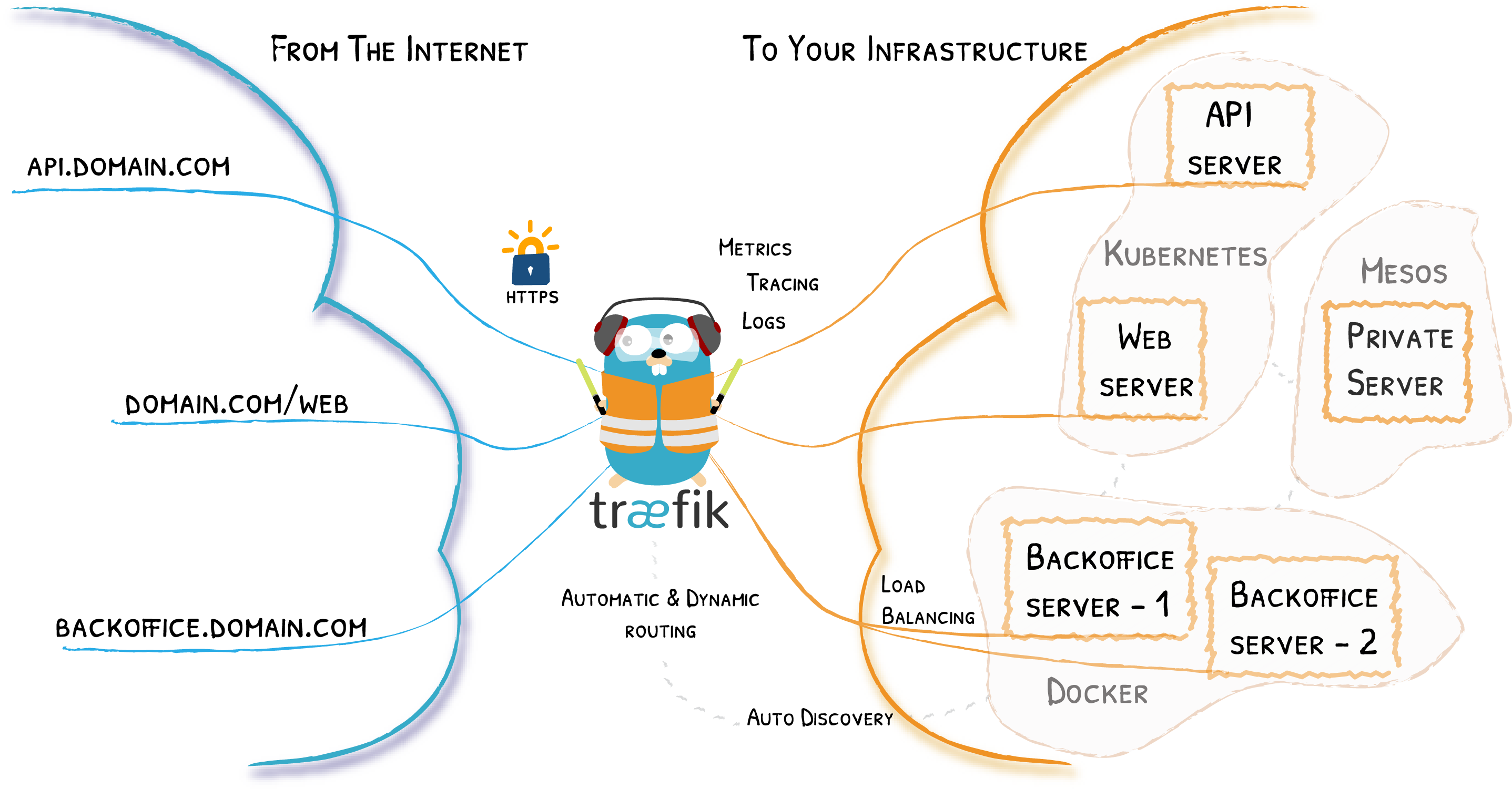
Traefik 是一个开源的可以使得服务发布变得轻松有趣的边缘路由器。它负责接收你系统的请求,然后使用合适的组件来对这些请求进行处理。
使用 Traefik,不需要维护或者同步一个独立的配置文件:因为一切都会自动配置,实时操作的(无需重新启动,不会中断连接)。使用 Traefik,你可以花更多的时间在系统的开发和新功能上面,而不是在配置和维护工作状态上面花费大量时间。
除了众多的功能之外,Traefik 的与众不同之处还在于它会自动发现适合你服务的配置。当 Traefik 在检查你的服务时,会找到服务的相关信息并找到合适的服务来满足对应的请求。
Traefik 部署
前提:
- 群晖打开了SSH
- 安装了docker套件
- 默认磁盘目录是volume1
SSH登录至群晖,执行如下命令:
cd /volume1/docker/
mkdir traefik
cd traefik
mkdir config
mkdir ssl
# 创建traefik专属网络
docker network create traefik
touch docker-compose.yml
亮出我们的利器,通过docker-compose启动,编辑刚刚创建的yml文件 docker-compose.yml:
version: '3.7'
services:
traefik:
container_name: traefik
image: traefik:v2.1.3
restart: always
environment:
- CF_API_EMAIL=CLOUDFLARE登录邮箱
- CLOUDFLARE_DNS_API_TOKEN=CLOUDFLARE创建的DNS TOKEN
- CLOUDFLARE_ZONE_API_TOKEN=CLOUDFLARE创建的API TOKEN
ports:
- "52080:80"
- "52443:443"
- "52022:22"
networks:
- traefik
command: traefik --configFile /etc/traefik.toml
volumes:
- /var/run/docker.sock:/var/run/docker.sock:ro
- ./ssl/:/data/ssl/:rw
- ./traefik.toml:/etc/traefik.toml:ro
- ./config/:/etc/traefik/config/:ro
healthcheck:
test: ["CMD-SHELL", "wget -q --spider --proxy off localhost:8080/ping || exit 1"]
networks:
traefik:
external: true
值得注意的是,因为运营商屏蔽了22、443、80端口,于是我使用52022、52443、52080做映射替代,如未被屏蔽,请忽略。
为了自动申请SSL证书,提交成功率,我才用DNS Challenge的方式校验有效性,因此需Cloudflare的环境信息,如果你的域名没有配置Cloudflare解析,可以根据这篇文章置换相应变量。
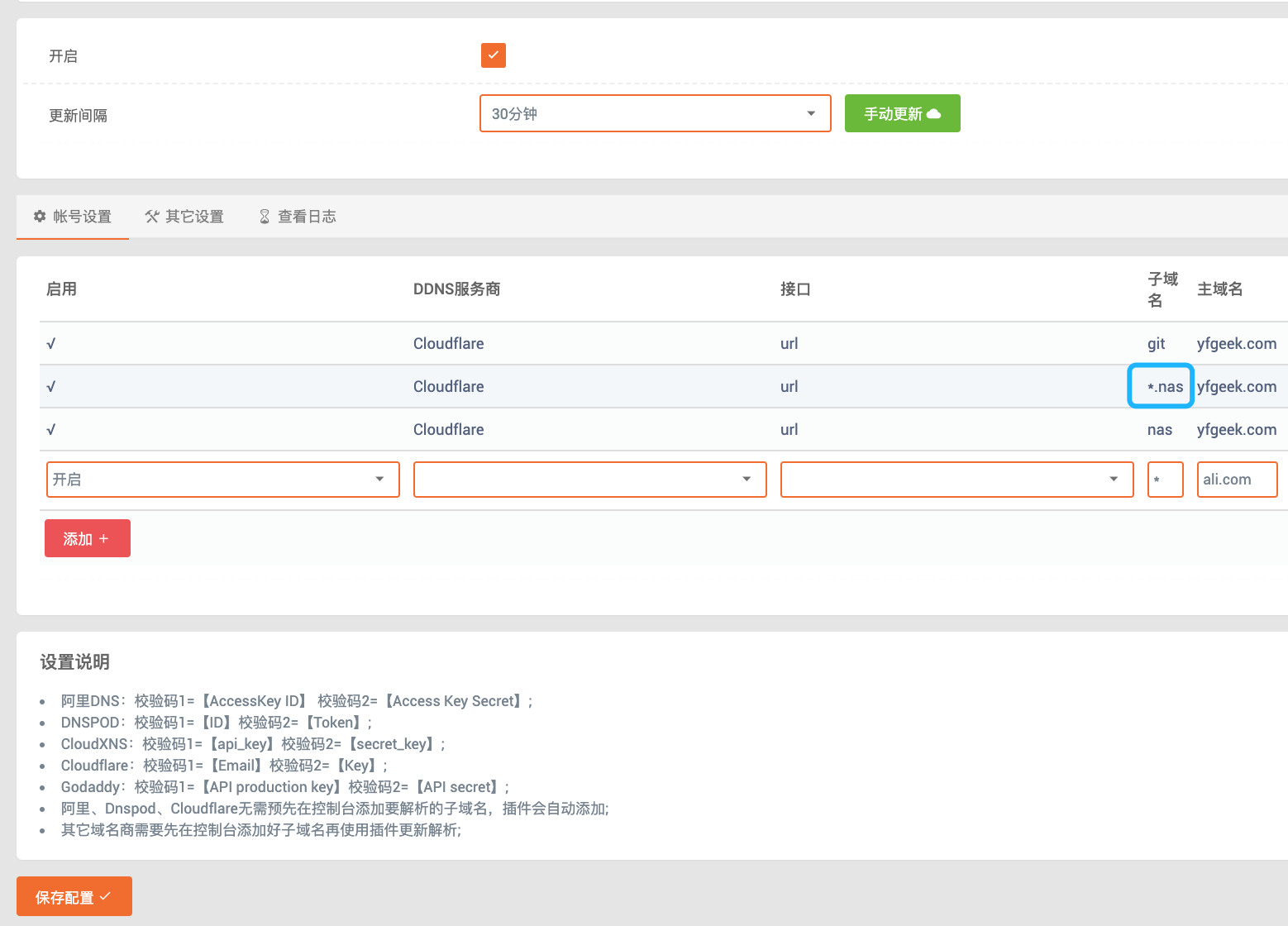
同时,我们在traefik目录下创建traefik.toml文件,作为全局配置文件,一般不会有改动。
[global]
checkNewVersion = false
sendAnonymousUsage = false
[log]
level = "WARN"
format = "common"
[api]
dashboard = true
insecure = true
[ping]
[accessLog]
[providers]
[providers.docker]
watch = true
exposedByDefault = false
endpoint = "unix:///var/run/docker.sock"
swarmMode = false
useBindPortIP = false
network = "traefik"
[providers.file]
watch = true
directory = "/etc/traefik/config"
debugLogGeneratedTemplate = true
[entryPoints]
[entryPoints.http]
address = ":80"
[entryPoints.https]
address = ":443"
[entryPoints.ssh]
address = ":22"
[certificatesResolvers.my.acme]
email = "CLOUDFLARE登录邮箱"
storage = "/data/ssl/acme.json"
[certificatesResolvers.my.acme.dnsChallenge]
resolvers = ["1.1.1.1:53", "8.8.8.8:53"]
provider = "cloudflare"
delayBeforeCheck = 30
随后,进入config目录。
创建dashboard.nas.yfgeek.com.toml文件,作为traefik展示面板的配置文件,因为相对固化,所以采用文件配置文件的形式,traefik支持文件加载配置。
[http.middlewares.dash-compress.compress]
[http.middlewares.dash-auth.basicAuth]
users = [
"test:$apr1$ux2tmr06$Qz5r/BNEfzdxriR/0o30Z1",
]
[http.routers.dashboard]
rule = "Host(`dashboard.nas.yfgeek.com`)"
entrypoints = ["http"]
service = "dashboard@internal"
middlewares = ["dash-auth", "dash-compress"]
[http.routers.api]
rule = "Host(`dashboard.nas.yfgeek.com`) && PathPrefix(`/api`)"
entrypoints = ["http"]
service = "api@internal"
middlewares = ["dash-auth", "dash-compress"]
[http.routers.ping]
rule = "Host(`dashboard.nas.yfgeek.com`) && PathPrefix(`/ping`)"
entrypoints = ["http"]
service = "ping@internal"
middlewares = ["dash-auth", "dash-compress"]
这个文件中,我们设置了一个用于验证的中间件,进入网站之前会默认进行验证,密码是htpasswd生成规则,例子中用户名是test,密码是test,如需定制,可到这个网站生成密码。
全部创建好后,目录结构如下:
|____config
| |____dashboard.nas.yfgeek.com.toml
|____ssl
|____docker-compose.yml
|____traefik.toml
确认无误,我们使用启动大法,执行如下命令。
docker-compose up -d
docker container logs traefik -f
不出意外,服务即将启动成功,可以看到日志,如果有问题就见招拆招即可。
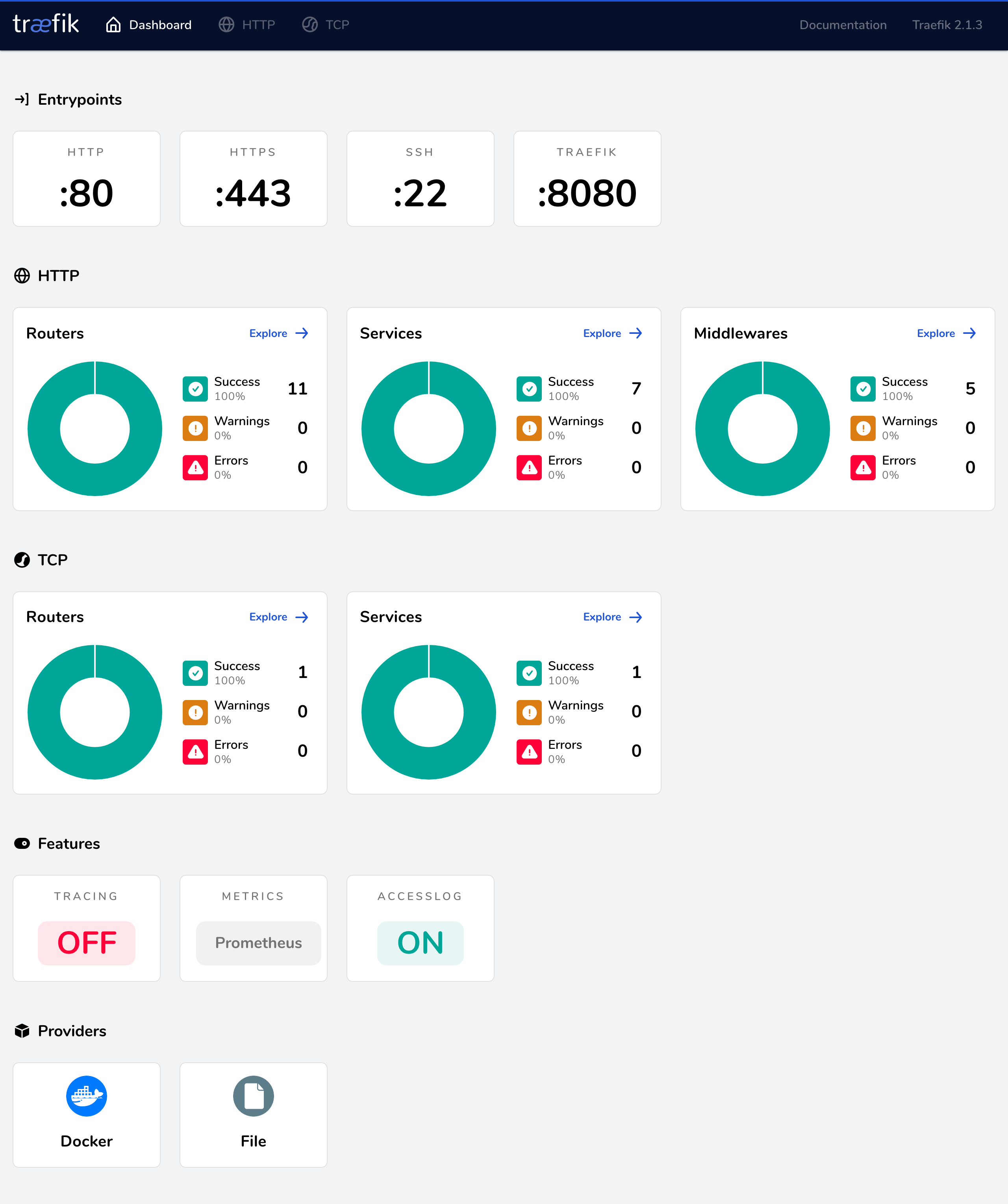
Gitea 部署
traefik启动好后,我们还没有应用接入,接下来,整理一下原有的gitea容器,将其写为docker compose文件,同理,在docker目录下新建一个gitea目录。
cd /volume1/docker/
mkdir gitea
cd gitea
touch docker-compose.yml
docker-compose.yml 参考如下:
version: '3'
services:
gitea:
container_name: gitea
image: gitea/gitea:latest
restart: always
environment:
- USER_UID=1000
- USER_GID=1000
networks:
- traefik
expose:
- 3000
- 22
labels:
- traefik.enable=true
# 设置HTTP强制跳转HTTPS 中间件
- traefik.http.middlewares.redirect-https.redirectscheme.scheme=https
- traefik.http.middlewares.redirect-https.redirectscheme.port=52443
# HTTP配置
- traefik.http.routers.gitea-web.rule=Host(`git.nas.yfgeek.com`,`git.yfgeek.com`)
- traefik.http.routers.gitea-web.entrypoints=http
- traefik.http.routers.gitea-web.service=gitea-web
- traefik.http.routers.gitea-web.middlewares=redirect-https
# HTTPS配置
- traefik.http.routers.gitea-web-secure.rule=Host(`git.nas.yfgeek.com`,`git.yfgeek.com`)
- traefik.http.routers.gitea-web-secure.entrypoints=https
- traefik.http.routers.gitea-web-secure.service=gitea-web
- traefik.http.routers.gitea-web-secure.tls=true
- traefik.http.routers.gitea-web-secure.tls.certresolver=my
- traefik.http.services.gitea-web.loadbalancer.server.port=3000
# SSH配置
- traefik.tcp.routers.gitea-ssh.rule=HostSNI(`*`)
- traefik.tcp.routers.gitea-ssh.entrypoints=ssh
- traefik.tcp.routers.gitea-ssh.service=gitea-ssh
- traefik.tcp.services.gitea-ssh.loadbalancer.server.port=22
volumes:
- /volume1/docker/gitea:/data
networks:
traefik:
external: true
traefik是通过增加label的方式,自动注册服务的,无需任何配置文件,实时生效,如果容器挂了,转发关系自动失效。配置文件中,利用redirectscheme的中间件方式,增加了HTTP强制跳转至HTTPS。
针对HTTPS的访问方式,traefik会自动注册访问域名rule=Host(`git.nas.yfgeek.com`,`git.yfgeek.com`)的两个域名的,因此一定要确认无误。
同时,为了实现后续的SSL自动签发、host自动注册,我在DDNS中增加了域名的泛解析配置。
确认无误后,执行如下命令
docker-compose up -d
这里有一个小坑,值得注意,acme申请证书需要一段时间,如果配置信息有误,是不会申请成功的。因此需要查看下traefik的日志。
docker container logs traefik -f
找到问题见招拆招,如果是权限等问题,exec进入容器,通过chmod命令解决即可。
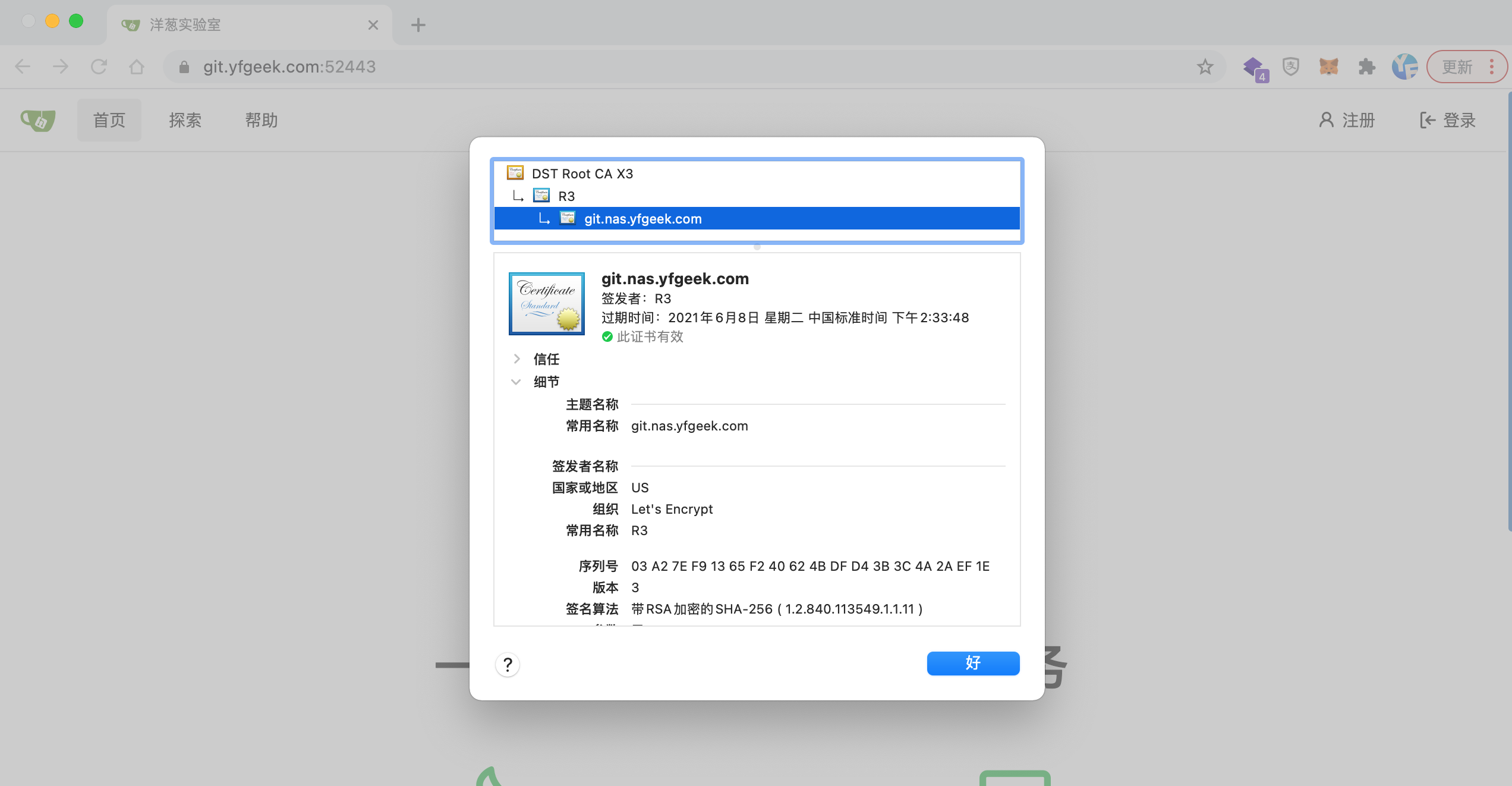
反过来,我们查看dashboard,即可看到gitea的服务已经成功在dashboard中注册了,并且一切顺利。
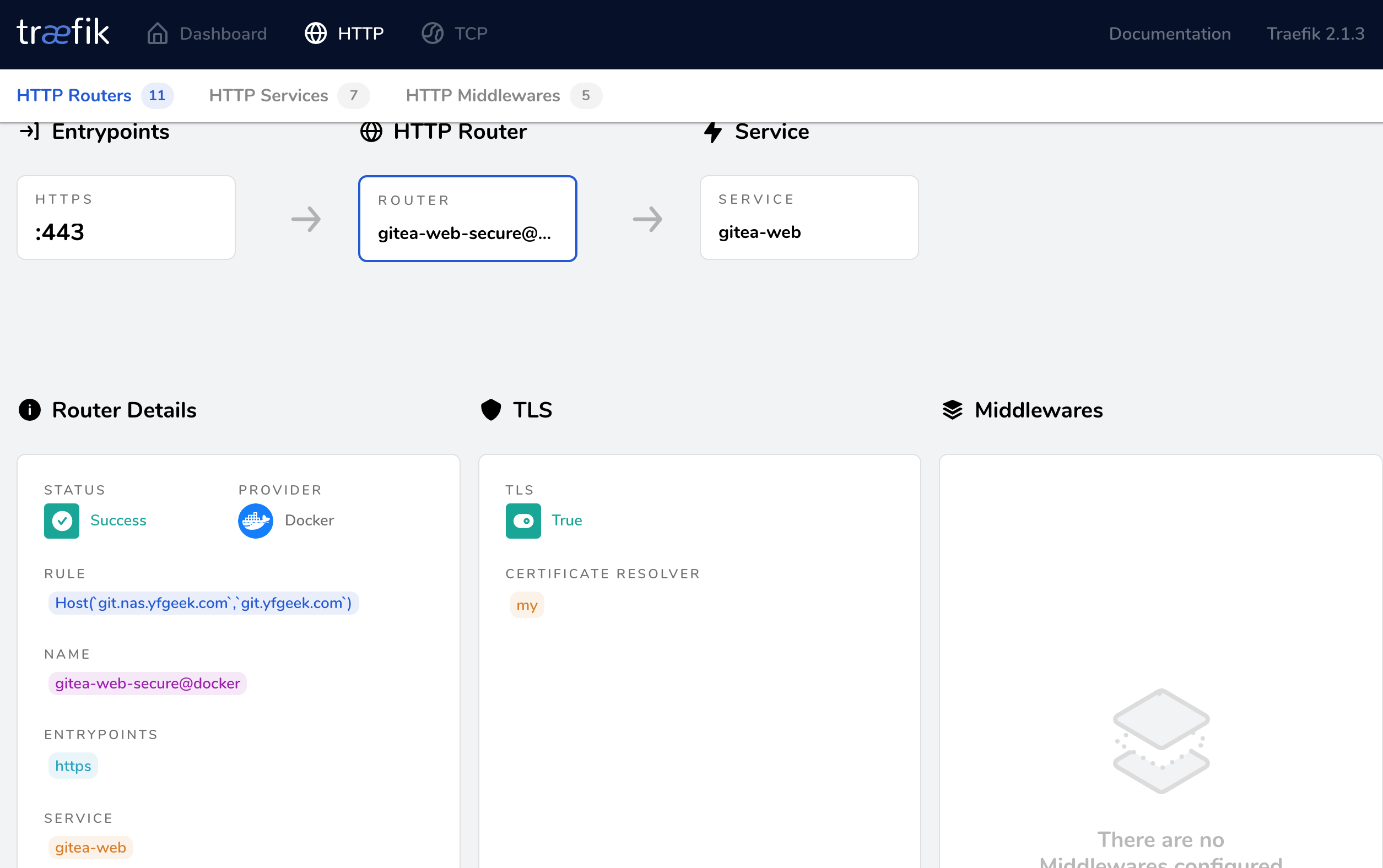
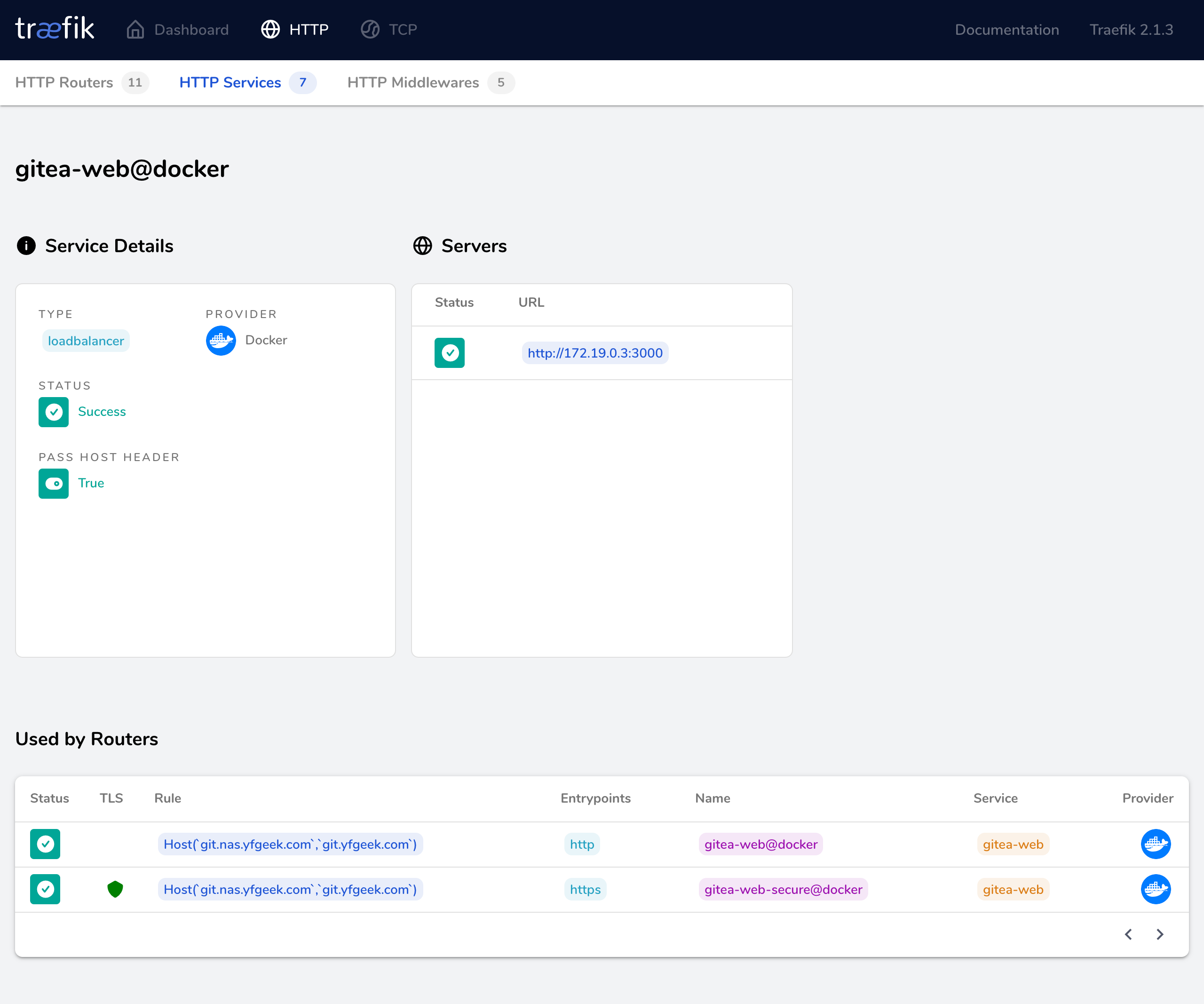
类似的,如果后续增加新的docker应用,可直接编辑docker compose文件,增加label,配置域名,直接解析、自动申请SSL,方便极了,生产力得到了极大的提升。
下一期我将讲讲如何traefik+ptomethus+granafa,实现自动采集数据,归集日志,构建网站监控系统,欢迎持续关注。
参考文章
